
- Opțiunea #1: Metoda de sistem de la Microsoft
- Opțiunea nr. 2: programe de testare RAM
Opțiunea #1: Metoda de sistem de la Microsoft
Este de remarcat faptul că testarea RAM-ului prin intermediul Windows 7 în sine poate fi efectuată diferit, în funcție de faptul că computerul este în stare de funcționare sau nu. În special, puteți utiliza următoarea metodă pentru o verificare regulată a memoriei RAM pe un computer:
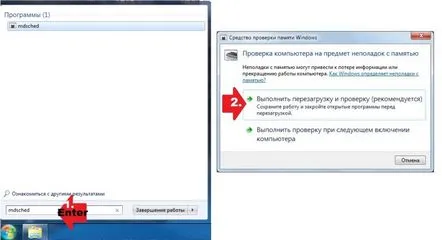
În plus, este posibil să verificați funcționarea memoriei RAM la pornirea Windows 7. În acest caz, la pornirea computerului, trebuie mai întâi să apăsați F8 pentru a ajunge la meniul de opțiuni de pornire suplimentare, apoi selectați alternativ Esc de pe tastatură. (pentru a accesa managerul de boot Windows) , Tab (pentru a selecta un tester de memorie) și în final Enter (pentru a începe diagnosticarea):
În același timp, puteți rula un test RAM folosind un disc de distribuție Windows 7. În acest caz, după ce îl rulați pe un computer în modul de instalare Windows de la noitrebuie doar să deschideți opțiunile de recuperare a sistemului și să selectați printre ele programul de diagnosticare a memoriei. Tot acest proces arată astfel:
În orice caz, indiferent de metoda aleasă, după pornirea diagnosticării sistemului RAM va apărea o fereastră albastră, care va afișa întregul proces de verificare:
Cu toate acestea, este necesar să țineți cont de faptul că în mod implicit în Windows 7 este selectat setul obișnuit de mai multe teste RAM standard. Oferă, desigur, o verificare a eficacității destul de rapidă în timp, dar medie:
În acest caz, pentru o analiză mai amănunțită a RAM după pornirea utilitarului, este mai bine să schimbați schema de teste, alegând un set larg în locul celui obișnuit. Cum să o facă? Pur și simplu apăsați mai întâi F1, apoi Tab pentru a selecta opțiunea corespunzătoare și F10 pentru a salva setările. În mod similar, trebuie să dezactivați verificarea cache-ului și să creșteți numărul de treceri la cel puțin 20 pentru a crește eficiența trecerii testului.
Într-un fel sau altul, după ce analiza RAM este finalizată, instrumentul de testare încorporat în Windows vă va anunța cu privire la toate erorile găsite într-un raport sau într-un mesaj de sistem după repornirea computerului (în funcție de metoda de diagnosticare selectată).
Opțiunea nr. 2: programe de testare RAM
În același timp, memoria RAM de pe un computer cu Windows 7 poate fi verificată pentru erori cu ajutorul unor programe speciale de testare a RAM. Ele sunt prezentate destul de larg astăzi, dar astfel de instrumente software gratuite precum SuperRam, MemTest86 și SiSoftware Sandra merită o atenție deosebită printre ele.
Cel mai ușor de utilizat dintre ele este, fără îndoială, utilitarul SuperRam în limba rusă. În același timp, în ceea ce privește eficacitatea testelor RAM, acesta nu diferă cu mult de binecunoscutul software „monstru” MemTest86. Acest utilitar,în special, permite nu numai testarea memoriei RAM pe computer în diferite moduri, ci și creșterea automată a productivității utilizării acesteia. În plus, programul este compatibil cu absolut toate modulele de RAM și versiunile de Windows, ceea ce îl transformă într-un tester cu adevărat indispensabil pentru un PC.
Între timp, la primele semne ale morții iminente a memoriei RAM, care apar împreună cu ecranul albastru al morții, readuc computerul la viață cu puterea programului MemTest86. Particularitatea sa este că, spre deosebire de multe alte utilități similare, este lansat într-o formă „curată” folosind propriul bootloader, care îi oferă un test mai amănunțit al memoriei de operare pentru erori.
Adevărat, MemTest86 are și două mici dezavantaje. În primul rând, pentru a verifica RAM-ul cu ajutorul ei, va trebui mai întâi să stai peste înregistrarea unității flash de resuscitare cu iso-ul utilitarului; și, în al doilea rând, procesul de analiză folosind acest software de testare durează de obicei destul de mult timp - de la 1 oră sau mai mult, după cum arată practica.
În ceea ce privește SiSoftware Sandra, acest program cu greu poate fi numit un tester RAM cu drepturi depline, având în vedere că are atât un test general de stabilitate Windows, cât și module separate pentru analiza stării plăcii de bază, PROCESORULUI, plăcii video și a altor echipamente conectate la PC. . Între timp, indicatorii săi de eficiență sunt destul de buni, ceea ce îl deosebește însă de alte o duzină de programe similare.
